有使用过的用户就知道一键ghost是一款功能非常强大的 u帮忙装机版系统安装工具,一键ghost可以直接本地一键安装雨林木风旗舰版系统,支持32位下安装64位,或64位下安装32位电脑公司旗舰版系统,那么一键ghost怎么安装深度完美企业版系统呢?下面,小编就给需要的用户带来一键ghost重装冰封纯净版系统的图文教程了。
随着电脑的重要性日益加强,现在每个人维护安全的意识也越来越强,不过仍然有用户遇到崩溃的时候。有用户就会选择重装,而重装,除了用光盘,还可以用一键GHOST。如何用一键GHOST安装,下面,小编就来跟大家讲讲解一下一键ghost重装的操作。
一键ghost怎么重装
准备工作:
1、备份C盘和桌面重要文件
2、下载ghost win7
3、重装工具下载:一键GHOST (OneKey GHOST)V13.9
4、解压工具:WinRAR或好压等解压软件
下载所需win7 iso镜像到本地硬盘,右键使用WinRAR等工具解压出
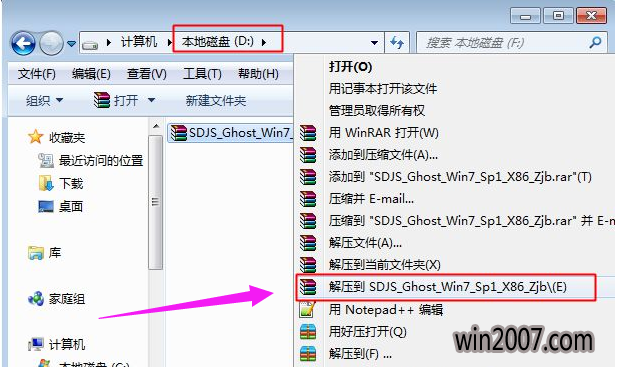
一键重装图-1
将最大的gho文件比如win7.gho和一键ghost工具放到同一目录,比如D盘,不要放C盘或桌面
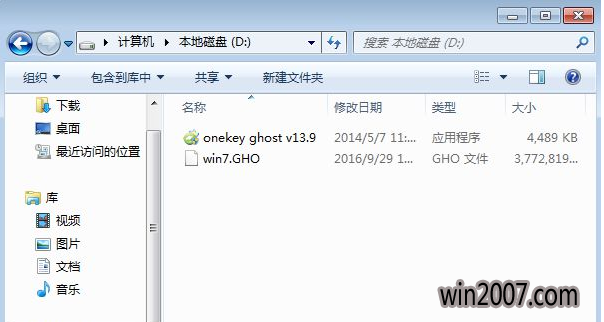
重装图-2
双击打开一键ghost重装工具,选择“还原分区”,映像路径选择win7.gho文件,选择盘所在位置,比如C盘,或者根据磁盘容量选择安装位置,点击:确定。
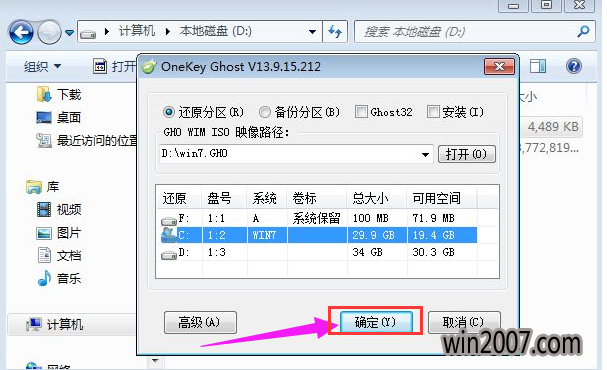
一键重装图-3
弹出对话框,点击:是,立即重启进行计算机还原。
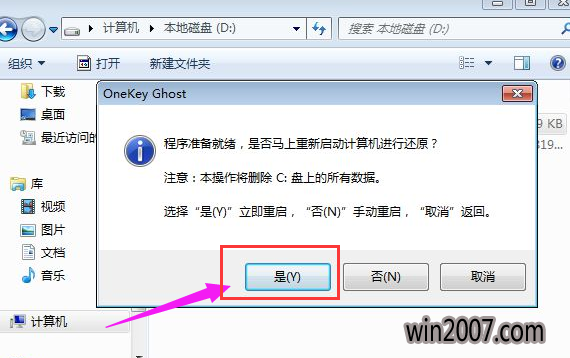
重装图-4
电脑重启后,启动菜单多出Onekey Ghost选项,电脑会自动选择这个选项进入
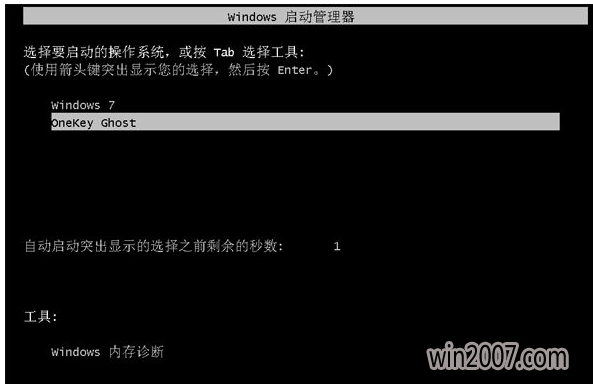
一键重装图-5
启动进入到这个界面,执行win7还原到C盘的操作,等待进度条完成
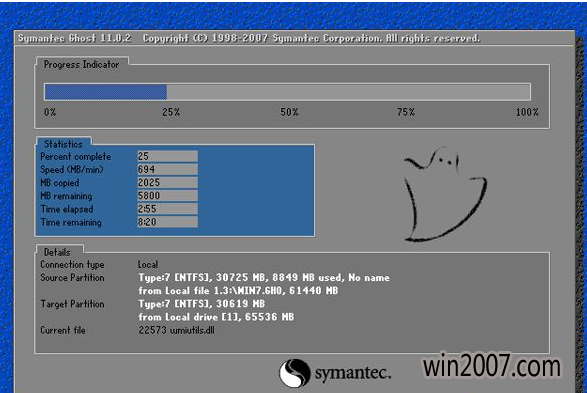
ghost图-6
操作完成后,电脑自动重启,继续执行一键ghost重装win7过程

ghost图-7
重装过程通常5-10分钟,最后重启进入全新win7桌面后,一键ghost重装过程结束

一键重装图-8
以上就是一键ghost重装的操作流程了,更多精彩教程尽在“小白一键重装”。